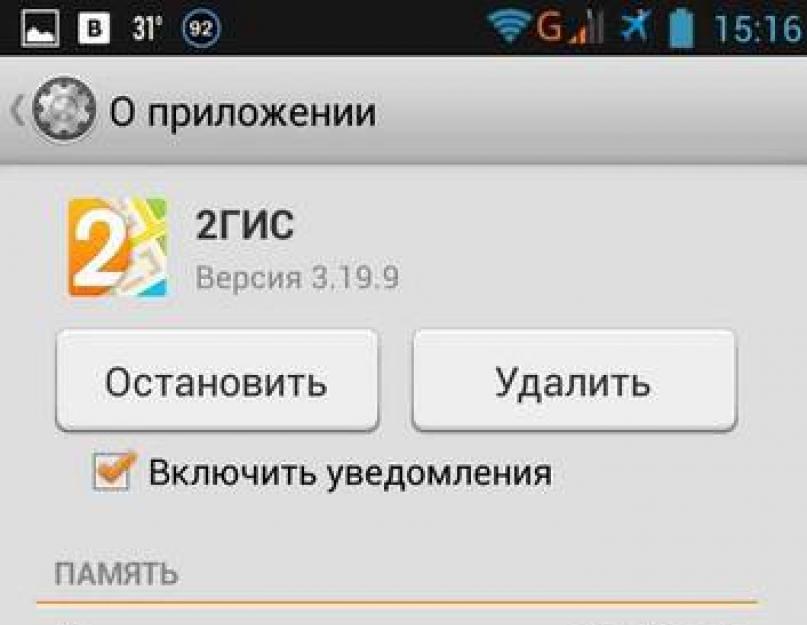Idővel a telefon lelassul és meghibásodik a vásárlás után. Ez egy meglehetősen gyakori probléma az Androidon. Lassú telefont szinte lehetetlen használni. Túl későn reagál a megnyomásra, hosszú ideig indítja el az alkalmazásokat, és néha nem is reagál a felhasználói műveletekre. A legtöbb esetben ez (működőképes és állandó). A probléma megoldása lehet a telefon megtisztítása a felesleges fájloktól és programoktól, valamint a rendszer frissítése.
A telefon rendszermemóriájának törlése
A legtöbb esetben az okostelefonon lévő szabad hely növelése jelentősen javítja a teljesítményét. Sok eszközön nagy probléma a rendszermemória korlátozott mennyisége. A szabványos alkalmazások rendszeres frissítése eltömíti, így ha nagyon kevés hely marad, az okostelefon biztosan lefagy. A programok átvitele a beépített memóriába segít megszüntetni ezeket a gátlásokat. Ehhez a következő lépéseket kell végrehajtania:
Ezt követően az adatok nagy része a beépített memóriába kerül, így helyet szabadít fel a rendszerpartíción.
Törölje a gyorsítótárat és állítsa le a szükségtelen szolgáltatásokat
Az egyik lehetőség az alkalmazás gyorsítótárának törlése vagy a szükségtelen Android szolgáltatások leállítása. Az Android rendszer szabványos funkciói ezt minden felhasználó számára lehetővé teszik. Ezt követően a készülék sokkal kevésbé tompa lesz. Különösen nagy mennyiségű ideiglenes fájl tárolható a böngészőkben és a közösségi média alkalmazásokban. A probléma megoldásához tegye a következőket:
- Az előző utasításoknak megfelelően lépjen a telefonon lévő összes alkalmazás listájához.
- Válassza ki azt a programot, amelyben törölni szeretné a gyorsítótárat.
- Kattintson a Gyorsítótár törlése gombra.

A Futó alkalmazások részben aktív programokat és szolgáltatásokat találhat. Némelyikük megállítható a RAM felszabadításával.
Legyen óvatos, mert néhány fontos szolgáltatás letiltása a készülék hibás működését okozhatja. Javasoljuk, hogy először ismerkedjen meg azzal, hogy az egyes folyamatok miért felelősek.
Tisztítsa meg a letöltési mappát
Amikor a felhasználó különféle videókat vagy dokumentumokat tölt le megtekintés céljából, azok egy speciális Letöltések mappában maradnak. Ha sokáig nem néz oda, a mobiltelefon súlyosan lelassulhat a kritikus memóriahiány miatt. Javasoljuk, hogy tisztítsa meg ezt a könyvtárat a felesleges fájloktól. Ehhez nyissa meg a fájlböngészőt, és keresse meg a Letöltés mappát a beépített memóriában. Ezután tisztítsa meg.

Harmadik féltől származó alkalmazásokat használunk
Ha a telefon a memória törlése után is lelassul, akkor speciális programokat kell igénybe vennie, amelyek eltávolíthatják az összes szemetet a modulból. Miért nem tudod azonnal használni őket? A probléma az, hogy előfordulhat, hogy nincs elég memória harmadik féltől származó alkalmazások telepítéséhez, ezért először is fel kell szabadítania a szabványos funkciókkal.
Az ilyen feladatokhoz népszerű és könnyen használható program a Clean Master. Az alkalmazást teljesen ingyenesen terjesztik a Google Playen, és a legszélesebb funkcionalitással is rendelkezik. Mi a teendő, ha az android lelassul? Törölje a gyorsítótárat a Clean Master segítségével. Ehhez szüksége van:

Több tucat analóg is elérhető a Play Marketen, amelyek nem kevésbé hatékonyan megbirkóznak az Android tisztításával. A késés jövőbeni csökkentése érdekében javasoljuk, hogy rendszeresen végezzen hasonló eljárást.
Az Android lelassul, mit tegyek: extrém intézkedések
Az Android OS továbbra is lassú, és nem tudja, mit tegyen ebben az esetben? Vannak radikális megoldások. Frissítheti az operációs rendszert. Az új verziókban a fejlesztők általában már sok kisebb hibát javítottak, ami növeli a teljesítményt. A telefon firmware-ének frissítéséhez tegye a következőket:
A második lehetőség az. A telefon teljesen törlődik a felhasználói adatoktól, például az alkalmazásoktól, fényképektől és videóktól, valamint a telefon memóriájában lévő mobilszámoktól.
Továbbra is a világ legnépszerűbb operációs rendszere, az Android továbbra sem hibátlan. A sebezhetőség és az akkumulátorterhelés mellett az egyik legjelentősebb probléma, amellyel a felhasználók szembesülnek, a rendszer meghibásodása.
Ha megtudja, miért lassul le a telefon, sokan hibás hardverre vetik magukat, és a vásárlást követő 2-3 hónapon belül javításra viszik a kütyüket. A helyszínen azonban kiderül, hogy a telefon tömésének semmi köze ehhez. Az alkalmazások betöltése sokáig tart, az interfész nem reagál a gesztusokra, még a rendszerprogramok sem hajlandók működni - ezek általában az operációs rendszer hibáinak tünetei.
Cikkünkben megvizsgáljuk a fő okokat, amelyek miatt egy viszonylag új okostelefon hibásan kezd működni, és azt is javasoljuk, hogyan kell kezelni az egyes hibákat.
1. ok. Sok felesleges alkalmazás
A legtöbb Android-program elérhetősége arra készteti a felhasználót, hogy folyamatosan töltsön le új alkalmazásokat. A valóságban azonban kiderül, hogy 10 kisalkalmazásból 2 vagy 3 valódi előnyökkel jár. A többi holtsúlyként lóg, a háttérben dolgozik, és eltömíti az okostelefon memóriáját.
Ha gyakran tölt le új alkalmazásokat, legalább kéthetente ellenőrizze okostelefonját. A beállításoknál nyissa meg az összes programot tartalmazó lapot, és határozza meg, hogy melyikre van szüksége, és melyiktől szabadulhat meg biztonságosan. A szükségtelen alkalmazások törlésével végül több gigabájt memóriát szabadíthat fel.
Amellett, hogy megtisztítja okostelefonját a szükségtelenül telepített programoktól, érdemes letiltani néhány háttérfolyamatot: élő háttérképeket, időjárás-, hír- és árfolyam-modulokat stb.
A „Hogyan távolíthatunk el egy alkalmazást Androidon” című cikkben olvashat arról, hogyan lehet megfelelően megszabadulni a felesleges programoktól.
Ok 2. "Szemét" az okostelefon memóriájában
Azok, akik sok időt töltenek a mobilinterneten, azon tűnődnek, miért kezd lelassulni a telefon idővel. Úgy tűnik, hogy az összes alkalmazás közül kettő vagy három érintett itt: a közösségi hálózatok és egy böngésző. Ebben az esetben az okostelefon memóriája eltömődött a "szeméttől": letöltött fájlok, az alkalmazás működésével kapcsolatos adatok, fotó- és videógalériák miniatűrjei, képernyővédők stb.
Ráadásul az alkalmazások törlése után a felesleges fájlok is megmaradnak a készülék memóriájában, ami túlterheli a rendszert.
Két fő módszer létezik az okostelefon memóriájának törlésére a szeméttől:
- Rendszer, beállítások használatával;
- Speciális alkalmazásokon keresztül.
Az alkalmazások rendszer-gyorsítótárának törléséhez kövesse az alábbi lépéseket:
- Lépjen be a menübe, és válassza az "Alkalmazások" lehetőséget;
- Kapcsolja be az összes program megjelenítését;
- Válasszon egy gyakran használt alkalmazást;
- Kattintson a "Tárolás" elemre;
- Válassza a "Gyorsítótár törlése" lehetőséget.



A legmasszívabb alkalmazások ilyen módon történő feldolgozásával több száz megabájt szemét takarítható el.
Ha azonban sok alkalmazás van telepítve okostelefonjára, a speciális szeméttisztító programok segítenek időt takarítani. Ezenkívül kiküszöböli a rendszermappákba való mélyedés szükségességét, és törölni fogja a letöltési adatokat. A "Hogyan tisztítsuk meg az Androidot a szeméttől öt perc alatt" című cikkben összegyűjtöttük az okostelefonok tisztítására szolgáló legjobb alkalmazásokat.
Nézzük meg például, hogyan távolíthat el kéretlen fájlokat a Clean Master alkalmazással, amely ingyenesen letölthető a Google Play Áruházból:
- Nyissa meg az alkalmazást;
- Csúsztassa balra a parancsok listájának megnyitásához;
- Válassza a "Gyorsítótár és memória törlése" lehetőséget;
- A rendszer elemzése után válassza ki a tisztítandó elemeket;
- Kattintson a "Törlés" gombra.
Néhány másodperc múlva az alkalmazás tájékoztatja Önt, hogy a tisztítás befejeződött, és jelzi, hogy mennyi memória szabadult fel.



3. ok. Tele memóriakártya
Az Android hatodik verziójának adaptív tárolási funkciója lehetővé teszi, hogy egy külső SD-kártyát a rendszerleíró adatbázis részévé alakítson. Következésképpen a kártya adatokat halmoz fel a rá telepített alkalmazásokról, valamint a kamera médiafájljairól. Ennek eredményeként az eltömődött kártya az operációs rendszer sebességét is befolyásolhatja.
Ellenőrizze, hogy mely fájlok törölhetők biztonságosan a memóriakártyáról. Ha fényképekről vagy videókról van szó, azokat USB-kapcsolaton keresztül kell átmásolni a számítógépre. Érdemes az SD kártyára telepített vagy áthelyezett felesleges alkalmazásoktól is megszabadulni.
A memóriakártya tisztításának radikális megoldása a teljes formázás. Készítsen biztonsági másolatot az összes szükséges adatról, majd tegye a következőket:
- A beállításokban válassza ki a "Tárolás és USB-meghajtók" elemet;
- Nyissa ki az SD-kártyát;
- A jobb felső menüben kattintson a „Hordozható adathordozó” elemre;
- Kattintson a "Formátum" gombra.



4. ok. Vírusok a telefonon
Mint már megjegyeztük, az Android meglehetősen sérülékeny operációs rendszer. A nem biztonságos alkalmazásokon vagy webhelyeken keresztül felszedhető káros vírusok komoly okot jelentenek arra, hogy a telefon lelassul.
Megbízható vírusirtó telepítésével Androidra biztonságossá teheti okostelefonját. Ezenkívül fontos betartani az egyszerű ajánlásokat:
- Ne töltsön le alkalmazásokat nem megbízható forrásból. A rosszindulatú programok gyakran elrejtőzhetnek az archívumban az apk telepítőfájljával;
- Ne hagyja figyelmen kívül a böngésző figyelmeztetéseit egy adott webhely nem biztonságos hozzáférésével kapcsolatban;
- Új alkalmazás telepítésekor ügyeljen a szükséges engedélyekre. A teljes hozzáférés megadásával veszélyezteti az operációs rendszert.
5. ok. Gyenge hardver
Annak ellenére, hogy az Android telefonok lelassulásának fő oka az operációs rendszer jellemzőiben rejlik, fontos tényező a hardveres töltelék ereje. Ha több alkalmazást futtatunk gyenge processzoron, még egy újonnan vásárolt telefon is komoly csalódást okozhat a lassú sebesség miatt.
Tekintettel a legtöbb program rendszerkövetelményére, az okostelefon kiválasztásakor be kell tartania a következő minimális előírásokat:
- 1 gigabájt RAM;
- 8 gigabájt belső memória;
- 4 magos processzor legalább 1,5 GHz órajellel;
Ezenkívül a nagy képernyőfelbontás és az alacsony teljesítményű processzor kombinációja befolyásolhatja a rendszer teljesítményét.
A kézenfekvő módja annak, hogy megszabaduljon a fékektől az operációs rendszer működésében, egy kellően erős és megbízható okostelefon vásárlása. Szintén egyértelmű plusz lesz a modul elérhetősége. Ezzel kapcsolatban javasoljuk, hogy fordítsanak figyelmet a brit Fly cég okostelefonjaira.
A márka minden modellje figyelembe veszi a felhasználók modern igényeit a többfeladatos munkavégzés és a sebesség tekintetében. Ugyanakkor a Fly mérnökei a produktív tölteléket egy látványos tokba teszik, és nagyon kellemes árcédulát biztosítanak.

Az egyik olyan modell, amelynek feltöltése minimálisra csökkenti az Android fékezését, az új 2017 tavaszán. A tiszta és optimalizált Android 6.0 nincs túlterhelve felesleges alkalmazásokkal. Az 1,5 GHz-es négymagos processzor teljesítménytartaléka elegendő ahhoz, hogy több alkalmazás egyidejű futtatása esetén is biztosítsa az okostelefon sebességét. Egyébként érdemes megjegyezni a processzor és a képernyő jellemzőinek kiegyensúlyozott kombinációját. Az 5 hüvelykes IPS képernyő HD technológiája nem terheli túl a lapkakészletet, ahogy a FullHD esetében is.
Összefoglalva, fontos megjegyezni, hogy az okostelefonok fékproblémáitól a legjobban az általunk leírt különféle megoldások kombinálásával lehet megszabadulni. Miután megvásárolt egy erős és megbízható modult, telepítsen rá egy víruskereső programot, és rendszeresen tisztítsa meg a belső és külső memóriát. Ebben az esetben nem fogja hamarosan feltenni magának a kérdést: „Miért kezdett lelassulni a telefon?”
Az Android operációs rendszeren alapuló eszköz működésének helyes és időben történő optimalizálásától nemcsak a teljesítménye, de még a tartóssága is múlik. Ezenkívül a RAM ésszerű használata segít megbirkózni az olyan sürgető problémákkal, mint például a lefagyás. Miért kezd lelassulni és felmelegedni a készülék? Hogyan optimalizálhatja önállóan Android telefonját vagy táblagépét, mit tegyen a munka felgyorsítása érdekében, és milyen módszerek valóban hatékonyak? Találjuk ki!
Miért lassul le egy Android-eszköz?
Mielőtt közvetlenül a problémák megoldásához kezdene, érdemes rámutatni azok okaira. Tudva, hogy mi zavarja a készülék normál működését, megakadályozhatja a negatív tényezők megnyilvánulását a jövőben. Felhívjuk figyelmét, hogy az alábbiak közül nem mindegyik vonatkozik kifejezetten az Ön esetére. Ezért a listában szereplő problémák csökkenő előfordulási gyakoriság szerint vannak felsorolva.
Kérjük, vegye figyelembe, hogy az első két probléma elsőbbségi megoldást igényel. Hiába működik többé-kevésbé normálisan a készülék, előbb-utóbb pont a memóriaterhelés miatt kezd lassulni. Nézzük meg részletesen, hogyan kezeljük ezeket a problémákat és más leírt problémákat.
Hogyan optimalizálhatja telefonja, okostelefonja vagy táblagépe teljesítményét?
 Hogyan lehet optimalizálni egy Android-eszközt?
Hogyan lehet optimalizálni egy Android-eszközt?
Tehát kezdjük az optimalizálás folyamatát. Ha mindent helyesen szeretne megtenni, és ne vezesse be szükségtelen változtatásokat az eszköz működésében, kövesse a lépéseket a jelzett sorrendben. Ha valamelyik módszer segített, nem folyamodhat a következőhöz. Érdemes azonban megismerkedni a teljes listával, hogy a jövőben gyorsan és felesleges problémák nélkül optimalizálhassa eszközét.
Fizikai memória törlése
A fizikai memória az eszközön vagy a cserélhető adathordozón tárolt összes fájl. Az első dolog, amire figyelnie kell, ha telefonja vagy táblagépe lassulni kezd, az az elfoglalt memória mennyisége. És mind a belső hangerőről, mind az SD-kártyákról beszélünk.
 Fizikai memória törlése
Fizikai memória törlése
Minél több memóriát használunk, annál tovább tart a fájlok szinkronizálása, az adatok letöltése, az alkalmazások letöltése stb. Ha túl sok fájl van a memóriakártyán, az operációs rendszer sok erőforrást fordít a tartalmukra vonatkozó információk letöltésére. Mindez a felhasználó kényelmét szolgálja: így Ön azonnal hozzáférhet az adatokhoz. Nyilvánvaló azonban, hogy az ilyen műveletek sok CPU-időt vesznek igénybe. Például, ha zenét hallgat, a lejátszó egyszerre tölti be az összes dalra vonatkozó információkat. Ennek eredményeként a telefon lelassul és lefagy.
Mielőtt elkezdené a fizikai memória tisztítását, minimálisra kell csökkentenie annak kitöltését. Ha rendelkezik SD-kártyával, állítsa be a mentési útvonalat az olyan alkalmazásokhoz, mint a Böngésző, Kamera, Hangrögzítő, Skype vagy Viber (alább egy példa az internetböngésző beállítására). Korábban azt mondták, hogy a memóriakártyák a készülék erőforrásait is fogyasztják. A telefon belső memóriájának használata azonban sokkal kritikusabb a teljesítménye szempontjából.
Fotógaléria: hogyan lehet beállítani a böngészőben letöltött fájlok memóriakártyára mentését?
1. lépés 2. lépés 3. lépés 4. lépés 5. lépés 6. lépés
A megadott beállítások elvégzése után meg kell szabadulnia a felesleges fájloktól. Ezek a fájlok lehetnek olyanok, amelyeket már régóta nem használt. Például valamelyik csoport megunt albuma vagy egy könyv, amit nem akarsz elolvasni. Ha sajnálattal kell megválnia adataitól, nem szükséges azokat törölni. Egyszerűen áthelyezheti őket számítógépére vagy felhőtárhelyre (például a Google Drive-ra).
Ne töröljön mappákat és fájlokat, hacsak nem ismeri a céljukat, mivel fontos rendszerinformációkat tartalmazhatnak.
Érdemes a telepített alkalmazásokat memóriakártyára helyezni. Így a teljes gyorsítótáruk, valamint egyes fájlok nem zsúfolják el magának az eszköznek a kis memóriáját. Ehhez lépjen a Beállításokba, és keresse meg az Alkalmazások lehetőséget. Ezután kattintson az Alkalmazáskezelőre. Megjelenik az eszközre telepített összes program listája. Minden programot külön kell áthelyezni. Csak kattintson a nevére, és konfigurálja újra a „Memória” elemet az alábbi képernyőképek szerint.
Fényképgaléria: telepített alkalmazások áthelyezése memóriakártyára
1. lépés 2. lépés 3. lépés 4. lépés 5. lépés
RAM törlése
A RAM egy olyan erőforrás, amelyet az aktív alkalmazások használnak. Minél több alkalmazást telepített, annál több RAM-ot fog használni. Még akkor is, ha hosszú ideig nem indított el néhány programot, továbbra is „lefagyott” formában működnek a háttérben (ez az Android operációs rendszer jellemzője). Logikus, hogy a RAM felszabadításához el kell távolítania a felesleges alkalmazásokat.
 RAM törlése
RAM törlése
Először is távolítsa el a játékokat. Ha nincs kedved teljesen lemondani róluk, tölts le valami apróságot (például a hírhedt "2048"-at). Minél erősebb a játék grafikus összetevője, annál több memóriát (és egyéb erőforrásokat) igényel. Az alkalmazások még kikapcsolt állapotban is letöltenek bizonyos adatokat, amint bekapcsolja az internetkapcsolatot.
A "minden esetre" megmaradt alkalmazásoktól is érdemes megszabadulni. Ha például hosszú ideje nem nézett filmeket telefonján vagy táblagépén, törölje a videolejátszót. A végén bármikor újra letöltheti, ha van valami.
Ha eltávolította az összes feleslegesnek tartott alkalmazást, de az eszköz továbbra is lelassul, nézze meg a beépített tisztítórendszert. Ez egy olyan program, amelyet a gyártók általában alapértelmezés szerint letöltenek (a név változhat, például "Memory Cleaner" vagy "Clear"). Ha nem rendelkezik ilyennel, a RAM manuálisan törölhető.
Lépjen a "Beállítások" -> "Alkalmazások" -> "Futtatás" menüpontra. Megjelenik a futó programok listája. Nyissa meg bármelyiket, és kattintson a "Stop" gombra.
 Állíts le néhány programot
Állíts le néhány programot
Többek között speciális programokkal is megtisztíthatja a RAM-ot, de ezekről később lesz szó.
A képernyőn megjelenő sok kütyü, animált "élő" háttérképek és egyéb grafikai túlzások hátrányosan befolyásolják az operációs rendszer működését. Természetesen szép és kényelmes. De minden ilyen elem RAM-ot, processzoridőt, valamint egy grafikus processzor (amelyet általában videokártyának neveznek) erőforrásait igényel.
 Szabaduljon meg a felesleges kütyüktől
Szabaduljon meg a felesleges kütyüktől
Így a legerősebb telefon vagy táblagép is elkezdhet lelassulni pusztán a kütyük és az élő háttérképek miatt. Dobja el őket, csak a legszükségesebbeket hagyja meg.
A szükségtelen szolgáltatások és alkalmazások eltávolítása a processzor felgyorsítása érdekében
Ha a fenti javaslatok egyike sem segített, próbálja meg letiltani az operációs rendszer egyes szolgáltatásait, amelyek mind a RAM-ot, mind a processzort túlterhelték.
Kérjük, vegye figyelembe, hogy ez rontja a grafikus teljesítményt a teljesítmény javítása érdekében.
Először meg kell adnia a "Fejlesztői beállítások" beállítási elemet. Ne aggódj, nem csinálsz semmi jóvátehetetlent. Az összes javasolt beállítás visszaállítható. Tehát az elem eléréséhez lépjen a "Beállítások" -\u003e "Az eszközről" menüpontra. Ott keresse meg a "Build Number" elemet, és kattintson rá 7-szer egymás után. Most beléphet a Fejlesztői beállítások oldalra. Ha semmi sem történt, valószínűleg ez a lehetőség már engedélyezve volt az eszközén. Csak keresse meg az Alkalmazások részben önálló programként.
Lépjen be a "Beállítások..." menüpontba, és kövesse az alábbi lépéseket:
Fotógaléria: Fejlesztői beállítások megadása
1. lépés 2. lépés 3. lépés 4. lépés 5. lépés 6. lépés 7. lépés
Ne módosítson más beállításokat, hacsak nem rendelkezik megfelelő ismeretekkel. Ezen szolgáltatások beállításainak módosítása mellett megpróbálhat eltávolítani néhány rendszeralkalmazást, például a Google Play Games-t stb. Ezt csak akkor tegye meg, ha biztosan tudja, hogy Önnek vagy az operációs rendszernek nem lesz szüksége az alkalmazásra.
Ne aggódjon: az Android nem engedi eltávolítani a létfontosságú programokat.
Akkumulátor optimalizálás
Bármilyen furcsán is hangzik, sok múlik az akkumulátor megfelelő működésén is. Arról beszélünk, hogy megfelelően fel kell töltenie telefonját vagy táblagépét. Ehhez kövesse az alábbi lépéseket.
Ezenkívül, amikor csak teheti, csökkentse a képernyő fényerejét; A képernyő lezárása helyett kapcsolja ki az alkalmazásokat.
 Az akkumulátor élettartamának optimalizálása
Az akkumulátor élettartamának optimalizálása
Kapcsolja ki a Wi-Fi-t, a GPS-t és a helymeghatározást
A GPS és a Wi-Fi hálózatok működése gyakran elengedhetetlen. Nélkülük az okostelefonokat megfosztanák számos olyan funkcionális funkciótól, amely miatt a felhasználók annyira szeretik őket. De ez egyáltalán nem jelenti azt, hogy ezeket a hálózatokat folyamatosan be kell kapcsolni.
 Kapcsolja ki a GPS-t és a földrajzi helymeghatározást
Kapcsolja ki a GPS-t és a földrajzi helymeghatározást
A GPS és a földrajzi helymeghatározás olyan funkciók, amelyek adatcserét biztosítanak a műholdakkal. A készülék sok energiát és erőforrást költ egy ilyen csere megszervezésére és lebonyolítására. Így a GPS letiltása felgyorsítja az operációs rendszert. Végül is még mindig nem kell folyamatosan csatlakoznia a műholdakhoz, ha például otthon van. A GPS-t és a földrajzi helymeghatározást kikapcsolhatja a "Beállítások" -> "Helyszín" menüpontban.
Ha a Wi-Fi engedélyezve van, a telepített alkalmazások kommunikálni fognak a Google Play szervereivel. Ez szükséges a programok folyamatos szinkronizálásához és stabil működéséhez. De ha például zenét szeretne hallgatni vagy filmet nézni, kapcsolja ki a Wi-Fi hálózatot. Ez nem csak az akkumulátor energiáját takarítja meg, hanem RAM-ot is felszabadít.
Megszabadulni a hirdetésektől
Az alkalmazásokban és a böngészőben való reklámozás nem csak bosszantó, de a RAM egy részét is "megeszik". Ezért néha érdemes alkalmazásokat telepíteni a leküzdésére. Miért "néha"? Mert a reklámrejtő programokhoz is memória kell. Ráadásul általában folyamatosan futnak.
 AdBlock Plus program interfész
AdBlock Plus program interfész
Optimalizálhatja az anti-adware alkalmazások teljesítményét, ha letiltja őket, amikor nincs rá szükség. Próbálja meg telepíteni például az AdBlock Plus-t, és hasonlítsa össze a RAM-fogyasztást vele és anélkül. Hozza le a szükséges következtetéseket. Ezenkívül ne telepítse az ilyen programokat, ha ritkán éri el a böngészőt vagy játszik játékot megszakadt internetkapcsolattal.
Alapszoftver frissítés
A firmware leegyszerűsítve az Android operációs rendszer készülékére telepített verziója. És nem csak a szabványos verziókról beszélünk, hanem a további szoftverekkel ellátott operációs rendszerről is. Például manapság sok okostelefon-kiadó számos programot ad hozzá az eredeti Androidhoz, megváltoztatja a felületet és egyéb grafikai részleteket. Amint azt a korábban elmondottakból már valószínűleg megértette, minél kevesebb szükségtelen alkalmazás, annál jobban viselkedik az eszköz. Ezért néha érdemes megváltoztatni a firmware-t, hogy megszabaduljunk az ilyen alkalmazásoktól. Ne feledje, hogy az operációs rendszer újratelepítése hivatalos frissítés nélkül a gyári garancia érvénytelenítését jelenti. Ezért ez a módszer nagyon radikális. Azonban valóban segíthet.
Ha nem rendelkezik kellő tudással, ne vegye igénybe a következő lépéseket. Ebben az esetben jobb, ha kapcsolatba lép a szervizközponttal.
Számos program létezik az operációs rendszer újratelepítésére Androidon. A legnépszerűbb és stabil az "Odin". A firmware módosításához le kell töltenie és telepítenie kell a programot a számítógépére. Felhívjuk figyelmét, hogy az eredeti verzió csak angol nyelven érhető el; az összes többi potenciálisan veszélyes. Ezenkívül szüksége lesz magára a firmware fájlra. Sok ilyen fájl van a hálózaton, de legyen óvatos. Csak a bizonyított erőforrásokban bízzon.
 Az "Odin" program felülete
Az "Odin" program felülete
Most az Androidot firmware módba kell helyeznie. Ehhez kapcsolja ki a készüléket, és tartsa lenyomva egyszerre a "Hangerő csökkentése", a "Home" és a "Lock" gombokat.
 Nyomja meg egyszerre a jelzett gombokat
Nyomja meg egyszerre a jelzett gombokat
Megnyílik a Firmware menü. Nyomja meg a "Hangerő fel" gombot a telepítési módba való belépéshez.
 Nyomja meg a "Hangerő fel" gombot
Nyomja meg a "Hangerő fel" gombot
Csatlakoztassa eszközét a számítógéphez USB-kábellel. Csak meg kell nyitni a firmware fájlt az Odin programban, és meg kell nyomni a "Start" gombot. A firmware frissítésre kerül.
Videó: Samsung J3 telefon firmware példa
Alkalmazások a munka optimalizálására és az Android operációs rendszer teljesítményének javítására
A fenti módszerek mindegyike időt és készségeket igényel. Ha nem szeretné minden alkalommal manuálisan törölni a RAM-ot és/vagy a fizikai memóriát, telepítse a kifejezetten erre a célra készített programokat. A leggyakoribbak a következők:
Ez a lista korántsem teljes. Valójában sok hasonló funkciójú alkalmazás létezik. Ezen túlmenően a felületük gyakran nagyon hasonló, és maximális egyszerűség jellemzi. Vegyük például a "Tiszta Mestert".
 Clean Master program
Clean Master program
A programba (amely a Google Play Marketről letölthető) belépve egy képernyőn láthatja az összes Önt érdeklő funkciót. Egy kattintással megtisztíthatja eszközét a maradék alkalmazásfájloktól, felszabadíthatja a RAM-ot és konfigurálhatja a programokat. Ezenkívül a "Clean Master" automatikusan javasolja a tisztítást 3-5 naponta.
Az összes többi említett alkalmazás szinte azonos a Clean Master programmal. Szóval nyugodtan válaszd ki a neked legjobban tetszőt.
Ne feledje, hogy rootolással elveszíti a gyári garanciát. Ezenkívül egy hozzá nem értő felhasználó károsíthatja a rendszert. Ezért ezt a funkciót csak szakemberek használhatják.
Legyen óvatos bizonyos fájlok és programok törlésekor, még akkor is, ha biztos a képességeiben. Végtére is, most a felelősség a készülék megfelelő működéséért teljes mértékben az Ön vállán fekszik.
Videó: Rooted Android optimalizálási példa
újraindítás
Hard Reset – az Android rendszerbeállítások teljes visszaállítása. Ha a fenti javaslatok egyike sem segített megbirkózni a fékekkel és a lefagyással, ez az egyetlen dolog, amit meg lehet tenni. Ebben az esetben minden személyes adat, valamint a telepített programok törlésre kerülnek. Tehát utoljára Hard Reset-et kell végrehajtania.
A rendszer visszaállításához lépjen a "Beállítások" -\u003e "Biztonsági mentés és visszaállítás" menüpontra (ezt az elemet másképp hívják). A megjelenő menüben kattintson az "Adatok visszaállítása" gombra, és erősítse meg.
Hard Reset – 4. lépés Hard Reset – 5. lépés
Hamis optimalizálás
Jó néhány módszer létezik az Android-eszközök teljesítményének optimalizálására, amint azt már láthatta. Egyes szoftverfejlesztők azonban megtévesztik ügyfeleiket azzal, hogy nem létező módszereket kínálnak a lefagyások kezelésére. A hamisság elleni védekezés meglehetősen egyszerű: csak a Google Play Marketről és csak megbízható kiadóktól töltsön le programokat. Ne feledje továbbá a következőket:
Legyen óvatos, mit tölt le. Ne felejtsen el vírusirtót használni.
Mi a teendő, ha a készülék felmelegszik és lefagy?
 Mi a teendő, ha a készülék felmelegszik?
Mi a teendő, ha a készülék felmelegszik?
Ha telefonja vagy táblagépe nagyon felmelegszik, akkor a rendszert optimalizálni kell. Valójában a túlmelegedés annak a jele, hogy valamit javítani kell. Sőt, ez a „valami” akár szoftverre, akár hardverre vonatkozhat.
A készülék gyorsan felmelegszik és lemerül
E két tényező kombinációja azt jelenti, hogy a probléma a szoftveres részben van. Ebben az esetben a fenti optimalizálási módszerek mindegyike alkalmazható. Végül is a felmelegedés a processzor és a RAM túlzott használata miatt következik be. Az optimalizálás után a problémának el kell tűnnie. Ha ez nem történik meg, ugorjon a következő bekezdésre.
Hardver problémák
Ha maga a telefon vagy táblagép hibás, akkor a teljes gyári alaphelyzetbe állítás után is tovább melegszik. Ez azt jelenti, hogy a probléma az akkumulátorban lehet. Hamarosan még egy üzenet is megjelenik: "Az akkumulátor túlmelegedett, távolítsa el az akkumulátort." Mindenesetre először az akkumulátort kell cserélni, mert nagy valószínűséggel megdagadt. Megvásárolhatja saját maga is, de jobb, ha kapcsolatba lép a szervizközponttal.
Vegye figyelembe, hogy a modern okostelefonok és táblagépek rendkívül ritkán túlmelegednek. A tény az, hogy a processzorok és a hűtőberendezések integrálásának legújabb technológiái lehetővé teszik a fejlesztők számára, hogy készülékeiket szinte immunissá tegyék a hőmérséklet-változásokkal szemben.
Mi a teendő, ha az eszköz túlmelegszik a játékokban?
 Hogyan lehet megakadályozni a készülék túlmelegedését játék közben?
Hogyan lehet megakadályozni a készülék túlmelegedését játék közben?
Ha telefonja vagy táblagépe általában jól működik, és csak játékokban kezd felmelegedni, akkor nagyon kevés szabad RAM áll rendelkezésre. A túlmelegedés elkerülése érdekében a játék megkezdése előtt tegye a következőket:
Általánosságban elmondható, hogy ahhoz, hogy a telefon megfelelően működjön játék közben, semmilyen más alkalmazás nem futhat.
Az Android operációs rendszert úgy tervezték, hogy a felhasználó szinte minden folyamatot függetlenül kezelhessen. Ezért legalább két-három havonta manuálisan kell optimalizálnia telefonját vagy táblagépét. Még akkor is, ha a készülék csekély meghibásodás nélkül vagy hiba nélkül működik, a tisztítás javítja a teljesítményt és sok évre meghosszabbítja az eszköz élettartamát.
A legújabb okostelefonok egyre kevésbé hasonlítanak a hagyományos mobiltelefonokhoz. De közel kerültek a teljes értékű számítógépekhez. Vásárolhat egy modern eszközt, de előtte érdemes megtudnia, hogy az Android okostelefonok hogyan fizetnek a funkcionalitásért. A számítógépekhez hasonlóan néha lefagynak és lassulni kezdenek. Ez persze nem a világ vége, és lehet küzdeni a hibákkal. A lényeg az, hogy megértsük, mi a probléma, és tudjuk, hogyan kell kezelni.
Ki a bűnös?
Leggyakrabban az okostelefonok lelassulnak a gyenge processzor vagy a RAM hiánya miatt. Ennek eredményeként a készülék működése leáll. Ebben az esetben csak az erőforrás-optimalizálás segíthet neki. Vagyis az okostelefon tulajdonosának jobb, ha egyszerűbb alkalmazásokat használ.
Más tényezők is okozhatják a lassulást. Például lassú internetkapcsolat vagy a processzor túlmelegedése. Egyes okostelefonok komolyan meghibásodnak, ha a memóriakártya megtelt. Ebben az esetben elég egy kicsit megtisztítani, és a munka stabilizálódik.
Van egy meglehetősen egyszerű módja annak, hogy megtudja, mi lassú egy okostelefonban: a processzor vagy a program. Ehhez csak aktiválja a "CPU-használat megjelenítése" opciót (Android 4.0 felhasználók számára). Ha az operációs rendszer másik verziója van, töltsön le olyan alkalmazásokat, amelyek százalékban vagy grafikonként jelenítik meg a CPU-használatot a képernyőn. Ha a program gondolkodik, és a processzor ebben az időben pihen, akkor a probléma a programban van. Ha a processzor 100% -on van betöltve - a probléma benne van.
Ne feledje, hogy az Android egy olyan rendszer, ahol több folyamat futhat egyszerre. Ha elkezd betölteni egy oldalt a böngészőben, és közben megérinti a képernyőt, az oldal betöltése folytatódik, de érintése is reagál. Ahhoz, hogy a rendszer gyorsan és zökkenőmentesen végezzen két feladatot, egy kétmagos processzor segít. Bár ez nem csodaszer. Még egy nagyon erős okostelefon is lelassul, ha például sok minimalizált alkalmazást töltenek be a RAM-ba.
Mit kell tenni?
Ha az okostelefon elkezd "lógni", optimalizálnia kell a teljesítményét. Először zárjon be minden felesleges programot. Ne feledje, hogy az alkalmazások a leállás után is több megabájt memóriát foglalnak el, és így lelassítják a rendszert. A speciális szolgáltatásokat, például az ES Dispatchert vagy a Quick System Informationt úgy tervezték, hogy eltávolítsák ezeket a maradványokat. Ne feledje, hogy nemcsak a működési, hanem a gyorsítótár-memóriát is időben „tisztítani” kell.
Ha Ön lelkes alkalmazásrajongó, és egész csomót telepít belőlük Androidra, ne felejtse el, hogy az indítási programok listáját is rendszeresen meg kell tisztítani.
Kövesse az okostelefon gyártójának webhelyén található szoftverfrissítéseket. Az új firmware-verziók általában jelentős fejlesztésekkel jelennek meg.
Egy modern okostelefon, amely nagyban megkönnyíti az emberi életet, gyakran okoz stresszt. Ez akkor fordul elő, ha a telefon hibás. A halhatatlan kütyük korszaka elmúlt - mára a készülékek tervezése és szoftvertartalma bonyolultabbá vált, ami miatt gyakrabban törnek.
A kellemetlen érzelmek elkerülése érdekében óvatosan kell kezelnie őt, és figyelemmel kell kísérnie állapotát. De ha az a tény, hogy okostelefonja hibás, már megakadályozza, hogy élvezze a funkcionalitást, a cikk megmondja, mit kell tennie. A legtöbb esetben, még ha a telefon lefagy és nem reagál, saját maga is megjavíthatja. Elég meghatározni a meghibásodás okát, és megtalálni a módját annak megszüntetésére.
Hol kezdjem?
Először is érdemes meghatározni, hogy miért pont a telefon hibás. Alapvetően a hibák két típusra oszthatók:
- Mechanikai sérülés
- A szoftver működésének megsértése
Sokan azt gondolják, hogy ha okostelefonjuk képernyője sértetlen, és a fedele nincs ragasztószalaggal rögzítve, akkor a kütyü tökéletes rendben van, a nem megfelelő működés problémáját pedig szoftverhiba okozza, nem értik, mit kell tenni, ha a készülék lefagy és nem reagál a műveletekre.

Ez azonban nem mindig van így - akár egy, a készülék belsejébe került érintkező is befolyásolhatja a készülék működését, az alumínium tok és a védőüveg pedig olyan meghibásodást rejthet, amely miatt lefagy és nem reagál semmire a készülékből. a felhasználó szeme.
Szoftverhiba
Elakadt a bekapcsolásnál
Az egyik leggyakoribb oka annak, hogy a telefon hibásan működik, és a felhasználók azon tűnődnek, mit tegyenek, ha bekapcsoláskor lefagy. Ezt a problémát a következő módon oldhatja meg:
Mi a teendő, ha a telefon hosszú ideig lefagy, és bekapcsoláskor nem reagál? Először is le kell tartania a hangerőszabályzót a bekapcsológombbal együtt. A hangerőszabályzó gombokkal a megnyíló menüben válassza ki a Beállítások elemet. A kiválasztó (kattintás) gomb a bekapcsológomb. Itt ki kell választania a rendszer formázását (ezzel minden törlődik, a rendszerfájlok kivételével).

A formázás befejeztével kattintson a Reset android elemre, amely újraindítja az eszközt, majd az eszköznek vissza kell térnie a normál működésre. Az egyik oka annak, hogy egy meglehetősen megbízható androidos telefon hibás, a szervizközpont részvétele nélkül tekinthető! Most a készüléknek nem szabad lefagynia, amikor be van kapcsolva. A megoldás akkor is használható, ha nem tudja, mit tegyen, ha a telefon lefagy és nem reagál semmire.

Leálláskor elakadt
Előfordul, hogy a telefon nem kapcsol ki, lefagy, nem hajlandó reagálni a gombokra, és megnyomja a képernyőt. Ez nagyon ritkán fordul elő, de tudnia kell, mit kell tennie ebben a helyzetben. A teljesítmény visszaállításához csak vegye ki az akkumulátort, majd 10-15 másodperc múlva helyezze vissza.Az esetek 90%-ában ez a módszer segít az operációs rendszer kellemetlen hibáinak gyógyításában.
Ha az elvégzett eljárások után a telefon lefagy, vegye fel a kapcsolatot a mesterekkel, valószínűleg a problémák nem az Android platformon, hanem a modul hardverében vannak. Itt nehéz bármit is megjósolni, minden eset egyedi.
A fagyás egyéb típusai és okai
Általános szabály, hogy az eszköz nem működik megfelelően, lefagy és nem válaszol (például a modulba telepített alkalmazások nem válaszolnak), például a hardvererőforrás vagy a memória hiánya. Menjünk végig rajta sorban.
Erőforrás-igényes alkalmazások - a háttérben futva gyakran tönkreteszik a felhasználók életét, felszívják az eszköz erőforrásait és lelassítják azt. Ezek a következő programok lehetnek:
- Widgetek az asztalon
- Háttér szinkronizálás
- Értesítések
Elég nehéz kitalálni, hogy melyik program fogyasztja a legtöbb erőforrást. Mi a teendő, ha a telefon lefagy és nem reagál?

Megoldás
Mi a teendő, ha a Samsung telefon lefagy, és semmilyen módon nem kapcsol ki? Ha egy Samsung telefon ilyen módon hibás, a probléma megoldása meglehetősen egyszerű - csak tartsa lenyomva a bekapcsológombot 20 másodpercig, majd az eszköz rezeg és újraindul.
Más cég készülékeinél ugyanezt a módszert alkalmazhatja, de nem mindig működik. Mi a teendő, ha a megoldás nem segített, és a modul továbbra is hibás? Ebben az esetben nem csak a bekapcsológombot kell lenyomva tartani, hanem az egyik hangerőszabályzót is - ugyanez fog történni.
Wakelock detektor
Az egyik megoldás a Wakelock Detector alkalmazás telepítése. A program segít meghatározni a legvagányabb alkalmazásokat. Az alkalmazás telepítése után az eszközt fel kell tölteni 90%-ig, és le kell választani a töltésről, hagyva az alkalmazást bekapcsolva 1-2 órán keresztül (ez idő alatt a statisztikákat gyűjtjük).

Ezen idő elteltével futtassa az alkalmazást - ebben látni fogja az elemzett statisztikákat. A legfelső programok fogyasztják a legtöbb erőforrást. Ezek letiltása optimalizálja az eszköz teljesítményét. Ez a legfontosabb tennivaló alja, hogy a telefon ne fagyjon le.
Mi a teendő, ha a Samsung telefonom továbbra is lefagy? Talán az a tény, hogy nem maradt elég szabad hely a memóriakártyán vagy magának a készüléknek a memóriájában.
Amikor a memória 80%-ra megtelt, egyes eszközök sokkal rosszabbul kezdenek működni. Időnként érdemes elvégezni a készülék általános tisztítását. Kezdésként érdemes megszabadulni a nyilvánvalóan nem használt programoktól és irreleváns fájloktól. Ezt megteheti manuálisan, vagy használhat egy speciális alkalmazást - tiszta mester. A telepítés után néhány kattintással megszabadulhat a szeméttől. Érdemes a gyorsítótárat is törölni.
Kisebb problémák

A készülék kisebb, de még így is kellemetlen akadozásokkal is felzaklathatja a felhasználót. Fontolja meg a megoldásaikat:
- Az elveszett hálózati jel visszaállítása a készülék repülési módba állításával, majd kikapcsolásával történik.
- Ha nehéz megtalálni a SIM-kártyát, vegye ki és helyezze vissza a nyílásba
Következtetés

Mint látható, nincs semmi nehéz megszabadulni az Android rendszer hibáitól és hibáitól. Bármely felhasználó képes egy pillanat alatt megoldani a problémákat, csak olvassa el ezt a cikket. Legyen óvatos és körültekintő, és minden sikerülni fog, találkozunk az oldal oldalain!
Videó